Enkel og rask Android-rotguide

Etter at du har rootet Android-telefonen din, har du full systemtilgang og kan kjøre mange typer apper som krever root-tilgang.
Visste du at Teams er optimalisert for Surface Duo? I vår nyeste guide vil vi gi en titt på noen av våre favoritttips og triks for å få mest mulig ut av Microsoft Teams på din nye Surface Duo.
Spenn appen på begge skjermene
Koble sammen med en annen app
Bruk Teams i skrivemodus
Få mest mulig ut av Teams-anrop i skrivemodus
Et av de største salgsargumentene til Microsofts Surface Duo er oppsettet med to skjermer. Med to skjermer kan du oppnå mye mer, og holde deg produktiv akkurat som du kan på et Windows-skrivebord.
I disse dager er imidlertid appen som er sentrum for all den produktiviteten Microsoft Teams. Du trenger det for å holde kontakten med jobben, til viktige møter og mye mer.
Men visste du at Teams er en av de mange Microsoft-appene som er optimalisert for Surface Duo? Vel, i vår nyeste guide vil vi gi en titt på noen av våre favoritttips og triks for å få mest mulig ut av Microsoft Teams på din nye Surface Duo.
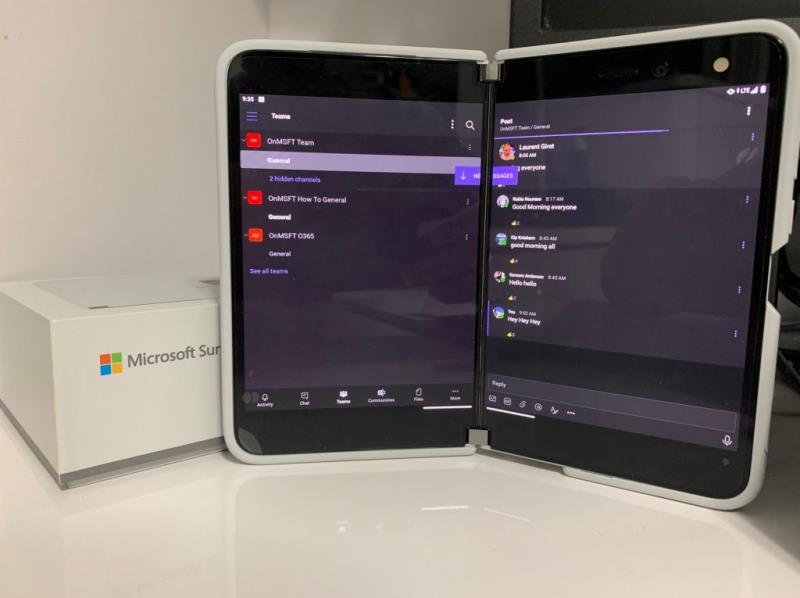
Vårt første tips er et av de mest åpenbare, og spenner over Microsoft Teams-appen på tvers av de to skjermene. For å gjøre dette, åpne appen på enten venstre eller høyre skjerm, og trekk den opp som om du skulle lukke den, ta deretter tak i appen og dra den til midthengslet og hold den. Etter at du har gjort det, vil appen utvides som en bok.
Med denne spennede modusen vil du kunne se hovedfeeden din på venstre skjerm, med listen over Team-kanaler. Du vil også se den nederste kontrollen og navigasjonslinjen på venstre skjerm. Deretter vil du se at når du klikker på elementer på venstre skjerm (som en kanal eller en chat) vil den åpnes på høyre skjerm. Dette fungerer nesten som det ville gjort på skrivebordsappen, hvor du har navigasjonslinjen til venstre og feeden til høyre. Det gir deg også mer plass til å se mer innhold og meldinger.
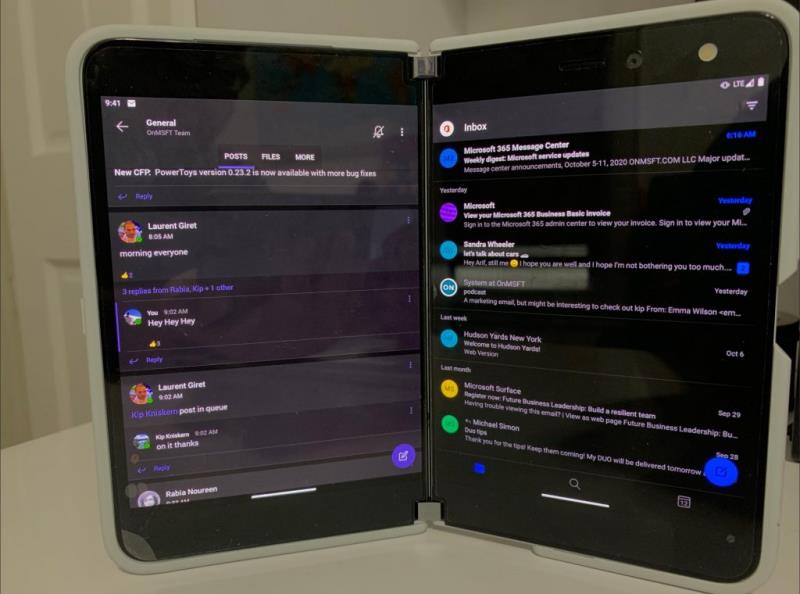
Som vi forklarte i vår Surface Duo-anmeldelse , er en av de beste delene av Duo "Book Mode". I bokmodus kan du stable appene dine side ved side, med en app på venstre skjerm og en annen på høyre. Dette fungerer med alle apper du har installert på telefonen, og Teams er intet unntak.
For å komme i gang kan du åpne Teams på enten venstre eller høyre skjerm på Duo. Deretter, på skjermen som ikke brukes, sveip opp for å åpne appstarteren, og velg en annen app. I de fleste tilfeller kan dette være Outlook (for å sjekke en e-post), Edge (for å gjøre litt research eller se etter noe på nettet) eller en annen produktivitetsapp. Appene vil da pares side om side og holdes oppdatert i sanntid slik at du kan få gjort mer uten å gå glipp av noe viktig.
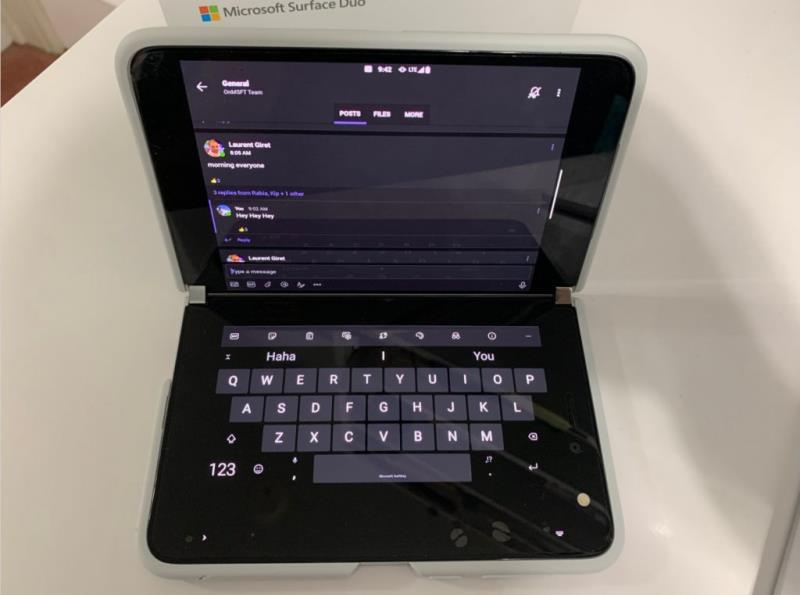
Bortsett fra bokmodus, har Surface Duo forskjellige bruksmåter. En av disse er "skrivemodus". Med komposisjonsmodus kan du holde Duo som en bærbar datamaskin, med en app på toppskjermen og et tastatur på bunnen. Dette gjør at Teams on the Duo føles litt mer kjent hvis du leter etter noe som føles som en Windows-PC.
For å bruke Teams i skrivemodus, er alt du trenger å gjøre å åpne Teams på venstre skjerm eller høyre skjerm. Sørg deretter for at automatisk rotering er slått på fra Androids rullegardinmeny. Du kan deretter snu Duo som en bærbar datamaskin, og trykke hvor som helst i Teams-appen for å få frem tastaturet. Ganske kult, ikke sant?

Nå som du vet hvordan du bruker Teams i skrivemodus, har vi et relatert tips. Vend Teams-appen til høyre skjerm på Duo når den er åpen. Så, når Duo er på høyre skjerm, kan du rotere den og starte en videosamtale.
Duoen er smart nok til å gjenkjenne retningen du holder den i. Siden kameraet og Teams er åpne på høyre skjerm, hvis du holder Duoen i komposisjonsmodus, vil den rotere kameraet og du kan bruke det akkurat som et webkamera. Dette er en fin måte å vise frem Duo-en din, ettersom frontkameraet på 11 megapiksler er bedre enn 720p-webkameraene du finner på de fleste bærbare datamaskiner. Du vil se krystallklar ut under de viktige møtene!
Selv om guiden vår hovedsakelig har dekket Teams-opplevelsen på Duo, har vi noen andre tips også. Disse inkluderer å kjøre Microsoft Remote desktop for å kjøre Windows 10 på Duo, Gboard for håndskriftsgjenkjenning og mer. Sjekk det ut her , og gi oss beskjed hvis du har noen egne tips ved å sende oss en kommentar nedenfor.
Etter at du har rootet Android-telefonen din, har du full systemtilgang og kan kjøre mange typer apper som krever root-tilgang.
Knappene på Android-telefonen din er ikke bare til for å justere volumet eller vekke skjermen. Med noen få enkle justeringer kan de bli snarveier for å ta et raskt bilde, hoppe over sanger, starte apper eller til og med aktivere nødfunksjoner.
Hvis du har glemt den bærbare datamaskinen på jobb og har en viktig rapport du må sende til sjefen din, hva bør du gjøre? Bruk smarttelefonen din. Enda mer sofistikert, gjør telefonen om til en datamaskin for å gjøre det enklere å multitaske.
Android 16 har låseskjerm-widgeter som du kan endre låseskjermen slik du vil, noe som gjør låseskjermen mye mer nyttig.
Android Bilde-i-bilde-modus hjelper deg med å krympe videoen og se den i bilde-i-bilde-modus, slik at du kan se videoen i et annet grensesnitt, slik at du kan gjøre andre ting.
Det blir enkelt å redigere videoer på Android takket være de beste videoredigeringsappene og -programvarene vi lister opp i denne artikkelen. Sørg for at du har vakre, magiske og stilige bilder du kan dele med venner på Facebook eller Instagram.
Android Debug Bridge (ADB) er et kraftig og allsidig verktøy som lar deg gjøre mange ting, som å finne logger, installere og avinstallere apper, overføre filer, rote og flashe tilpassede ROM-er og lage sikkerhetskopier av enheter.
Med autoklikk-applikasjoner trenger du ikke å gjøre mye når du spiller spill, bruker apper eller bruker oppgaver som er tilgjengelige på enheten.
Selv om det ikke finnes noen magisk løsning, kan små endringer i hvordan du lader, bruker og oppbevarer enheten din utgjøre en stor forskjell i å redusere batterislitasjen.
Telefonen mange elsker akkurat nå er OnePlus 13, fordi den i tillegg til overlegen maskinvare også har en funksjon som har eksistert i flere tiår: infrarødsensoren (IR Blaster).
Google Play er praktisk, trygt og fungerer bra for folk flest. Men det finnes en hel verden av alternative appbutikker der ute – noen som tilbyr åpenhet, noen som prioriterer personvern, og noen som bare er en morsom forandring.
TWRP lar brukere lagre, installere, sikkerhetskopiere og gjenopprette firmware på enhetene sine uten å bekymre seg for å påvirke enhetens tilstand når de roter, flasher eller installerer ny firmware på Android-enheter.
Hvis du tror du kjenner Galaxy-enheten din godt, vil Good Lock vise deg hvor mye mer den kan gjøre.
De fleste av oss behandler ladeporten på smarttelefonen vår som om dens eneste oppgave er å holde batteriet i live. Men den lille porten er mye kraftigere enn den gir den æren for.
Hvis du er lei av generiske tips som aldri fungerer, er det noen som i det stille har forvandlet måten du tar bilder på.
De fleste barn foretrekker å leke fremfor å studere. Imidlertid vil disse mobilspillene, som er både lærerike og underholdende, appellere til små barn.
Sjekk ut Digital velvære på Samsung-telefonen din for å se hvor mye tid du bruker på telefonen i løpet av dagen!
Falske anrop-applikasjoner hjelper deg med å opprette anrop fra din egen telefon for å unngå vanskelige, uønskede situasjoner.
Hvis du virkelig vil beskytte telefonen din, er det på tide å begynne å låse telefonen for å forhindre tyveri samt beskytte den mot hacking og svindel.
USB-porten på Samsung-telefonen din er til mer enn bare lading. Fra å gjøre telefonen om til en stasjonær datamaskin til å drive andre enheter, vil disse lite kjente appene endre måten du bruker enheten din på.
Bluetooth lar deg koble Windows 10-enheter og tilbehør til PC-en din uten behov for ledninger. Her er ulike teknikker for å løse Bluetooth-problemer.
Lær deg å ta kontroll over personvernet ditt ved å tømme Bing-søkeloggen og Microsoft Edge-loggen med enkle trinn.
Oppdag den beste samarbeidsprogramvaren for små bedrifter. Finn verktøy som kan forbedre kommunikasjon og produktivitet i teamet ditt.
Lær hvordan du holder statusen din aktiv i Microsoft Teams. Følg våre trinn for å sikre at du alltid er tilgjengelig for kolleger og kunder.
Oppdag den beste prosjektledelsesprogramvaren for småbedrifter som kan hjelpe deg med å organisere prosjekter og oppgaver effektivt.
Gjenopprett siste økt enkelt i Microsoft Edge, Google Chrome, Mozilla Firefox og Internet Explorer. Dette trikset er nyttig når du ved et uhell lukker en hvilken som helst fane i nettleseren.
Hvis du har mange duplikater klumpet på Google Photos eller ønsker å eliminere duplikatbilder, så sjekk ut de mange måtene å slette duplikater i Google Photos.
Hvordan fikse at Nintendo Switch ikke slår seg på? Her er 4 enkle løsninger for å fikse at Nintendo Switch ikke slår seg på.
Lær hvordan du tilbakestiller Gmail-passordet ditt enkelt og sikkert. Endre passordet regelmessig for å beskytte kontoen din.
Lær hvordan du konfigurerer flere skjermer på Windows 10 med denne bloggen. Det være seg to eller tre eller flere skjermer, du kan enkelt sette opp skjermer for spilling eller koding.


























